Win7系統憑借著自己完美的功能和便捷的使用技巧,被全球越來越多的用戶所接受,此外據百度統計操作系統市場份額調查報告顯示,自2010年4月到12年3月這兩年時間裡,使用Win7來上百度搜索的次數(就是說每打開一次百度算一次,不是指每個人算一次)每年不斷創新高,從一開始的4.67%增長到現在的19.04%。這意味著,百度搜索被使用5次,就有一次是使用Win7電腦的用戶打開的。Windows7系統如此受歡迎的背後,相信每個人對它都有不同的定義,對於自己來說喜歡Win7的理由有哪些下面就挑選幾個給大家分享一下。
1.共享主題精彩缤紛
個性化主題隨意設置,借助windows7可以設計、保存和快速變更電腦主題(桌面背景、窗口邊框顏色、聲音和屏幕保護程序)。我們甚至可以創建新的主題,例如將精彩照片幻燈片演示作為桌面背景,並能與朋友和家人輕松共享新主題。
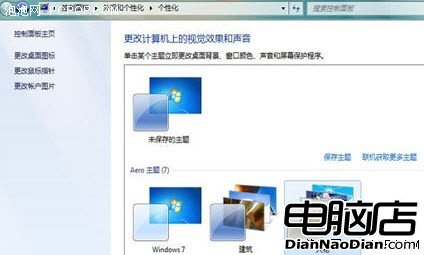
2.移動任務欄
您是否知道,任務欄可以移至屏幕的頂端、右側或左側?在任務欄的屬性窗口中,選擇屏幕上的任務欄位置項,此設置可以讓任務欄根據自己的習慣,在桌面的上、下、右四個不同位置顯示。設置位置後,點擊確定,即可完成操作。
3.拖放跳轉列表中的文件
借助Win7的跳轉列表這個新功能,我們可以得到一個關於常用文件或最近所用文件的快捷訪問列表。只需在“開始”菜單中的程序旁邊尋找指向右方的箭頭,或單擊任務欄中的某個程序。只需單擊幾次鼠標便能使用跳轉列表打開文件和程序。更絕的是,還可以將跳轉列表中的項目拖放到已經打開的文件夾或電子郵件中。
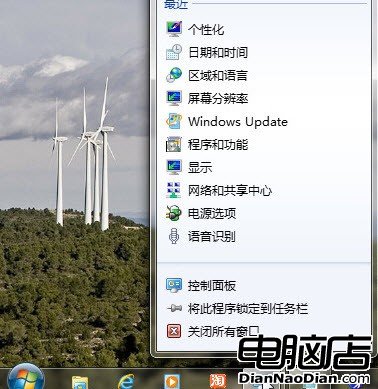
4.將更多內容固定在任務欄中
您可能已將常用程序固定在Win7任務欄中,但您是否知道我們還可以固定文件夾、文檔、控制面板、網站及更多內容?為了便於訪問常用任務,可以將這些任務固定在任務欄中。如果使用的是IE9浏覽器,輕松就可以固定自己的常用網站。
5.預覽文件
另外一個節省時間的好方法就是使用文件夾或庫中的文件預覽窗格。使用預覽窗格可查看文件內容而無需在程序中打開文件。在窗口中,只需按下ALT+P 便可打開預覽窗格。單擊照片和PDF文件等項目即可在此區域內預覽這些項目。
先簡單分享這幾個,想要讓立刻說出自己喜歡Win7的理由真的有太多太多,這一點也許只有跟我一樣天天用Win7電腦的用戶才能體會。